3 طرق للبحث عن الملفات المكررة وحذفها على Windows
نشرت: 2022-02-13تريد حذف الملفات المكررة؟ سيعطيك هذا البرنامج التعليمي معلومات حول ما هو الملف المكرر وكيفية إزالة الملفات المكررة على Windows باستخدام 3 برامج Duplicatecleaner و CCleaner و Parallels Toolbox.
يعد Windows أحد أكثر أنظمة التشغيل شيوعًا والأكثر استخدامًا والذي يوفر مزايا وميزات ممتازة لجميع المستخدمين. مع مرور الوقت ، سيقوم Windows PC بإنشاء بعض الملفات المكررة بطريقة متكررة. عندما تبحث عن ملف معين على جهاز Windows الخاص بك ، فقد تجد ملفات مكررة ، أي يمكن للمرء أن يجد العديد من الخيارات مع سطر الوصف. في بعض الحالات ، قد يقوم الأشخاص الذين يصلون إلى Windows بإنشاء ملفات مكررة عن طريق الخطأ. في مثل هذه الحالة ، يمكنك بسهولة حذف أو إزالة الملفات المكررة على جهاز كمبيوتر يعمل بنظام Windows. في هذا المنشور ، توصلنا إلى دليل مفصل لإزالة الملفات المكررة على جهاز كمبيوتر يعمل بنظام Windows 10/8/7 أو كمبيوتر محمول. إلقاء نظرة!
جدول المحتويات
ما هو ملف مكرر على ويندوز؟
الملف المكرر هو في الواقع نسخة من بعض الملفات الأصلية التي نجدها غالبًا على جهاز Windows. قد يكون لدينا عدة أسباب وراء نسخ ملف عدة مرات على جهاز كمبيوتر يعمل بنظام Windows. على سبيل المثال ، تحاول اكتشاف مشكلة أو العثور على ملف نظام مفقود. في مثل هذه الحالة ، يمكنك استكشاف أخطاء العملية وإصلاحها بمساعدة نسخة أو ملف مكرر. في بعض الحالات ، يمكنك نسخ ملف لتقديم نسخة احتياطية في وقت إجراء بعض التعديلات على ملف معين. قد يظهر تأثير سلبي على جهازك. يمكن للمرء بسهولة نسخ أي ملف بسهولة كبيرة على إصدارات مختلفة من نظام التشغيل.
لماذا يجب علي حذف الملفات المكررة؟
تستهلك الملفات المكررة مساحة كبيرة على جهاز Windows الخاص بك. إلى جانب الوصول إلى مساحة تخزين القرص ، فإن هذه الملفات المكررة ليست مفيدة. علاوة على ذلك ، فإن هذه الملفات تثير الارتباك. بصرف النظر عن هذا ، فإنهم يجعلون الكمبيوتر أو الكمبيوتر المحمول يعملان ببطء وببطء. إنه يزيد من مخاطر العثور على الإصدار الدقيق للملف الأصلي على جهاز Windows الخاص بك. قد تضطر إلى الفوضى في العثور على الإصدار المحدث من الملف. لتجنب كل هذه الصعوبات ، يمكن للمستخدمين ببساطة حذف أو إزالة الملفات المكررة من جهاز Windows.
طرق حذف الملفات المكررة على Windows
في هذا المنشور ، توصلنا إلى عدد كبير من الطرق والأساليب لإزالة أو حذف الملفات المكررة على جهاز كمبيوتر أو كمبيوتر محمول يعمل بنظام Windows 10/8/7:
- اقرأ أيضًا: 3 طرق لإزالة جهات الاتصال المكررة على Android
- طريقتان للبحث عن الصور المكررة وحذفها على iPhone
1. استخدم منظف مكرر
Duplicate Cleaner هو برنامج يمكّن المستخدمين من إزالة الملفات المكررة مجانًا تمامًا. في هذه الأيام ، يستخدم الأشخاص هذا البرنامج لحذف ملفات النسخ. لقد أضاف العديد من خيارات البحث المتقدم إلى هذا البرنامج. يتيح Duplicate Cleaner للمستخدمين استكشاف الملفات المكررة وتحديدها وإزالتها بسهولة كبيرة.
- بادئ ذي بدء ، قم بتنزيل برنامج Duplicate Cleaner وتثبيته على جهازك.
- قم بتشغيل البرنامج وتوفير الامتيازات الإدارية اللازمة.
- اضغط على خيار "معايير البحث" واختر بحث "الوضع العادي" حيث يتم فحص جميع ملفاتك بطريقة شاملة.
- حدد الخيارين "نفس المحتوى" أو "تجاهل المحتوى" وتابع بناءً على اختيارك.
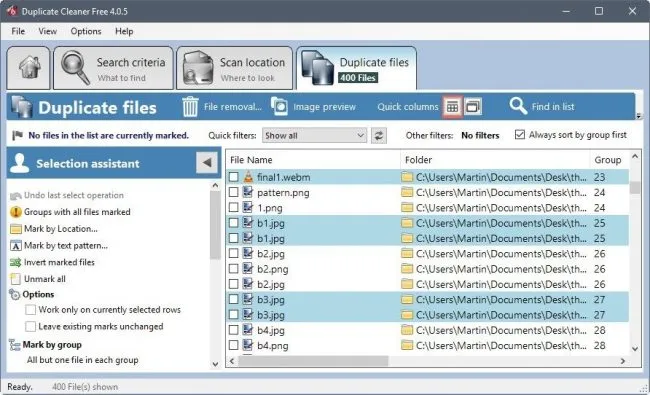
- تحتاج إلى توفير موقع البحث والانتقال إلى هذا المجلد المحدد.
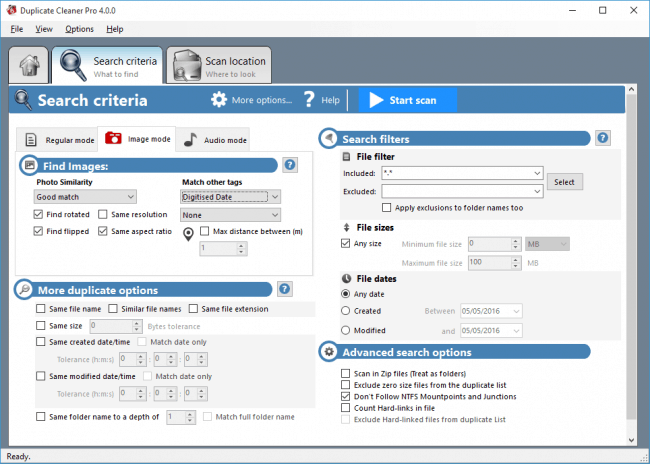
- اضغط على زر السهم وانتقل إلى جانب "مسار البحث".
- بعد ذلك ، فقط اضغط على الزر المسمى "Scan Now" ويمكنك العثور على الملفات المكررة المعروضة على الشاشة.
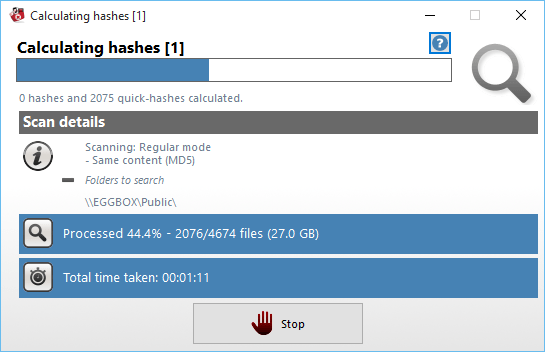
- فقط اضغط على أيقونة العصا السحرية الموجودة بجانب خيار "مساعد التحديد".
- يمكنك إما تحديد خيار من الخيارات التي تتضمن علامة أو التحديد بواسطة مجموعة أو "الكل باستثناء ملف واحد في كل مجموعة".
- ثم اضغط على خيار "File Removal" لحذف الملفات بالكامل في المرة الواحدة.
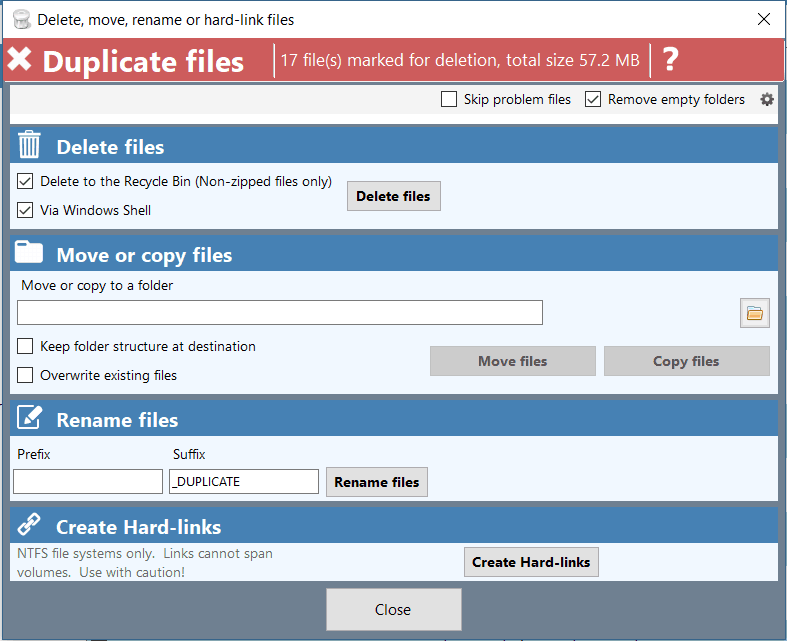
2. استخدم كلنر
فيديو تعليمي
قدمنا هذه المقالة في شكل فيديو تعليمي لراحة القارئ. إذا كنت مهتمًا بالقراءة ، فتخط الفيديو وابدأ القراءة.

يعد CCleaner أحد أشهر البرامج المتاحة لجميع مستخدمي Windows. تتمتع بسمعة كبيرة بين الجمهور منذ إطلاقها رسميًا. يوفر واجهة مستخدم نظيفة لجميع المستخدمين ويمكن للفرد الوصول إليها مجانًا. يقدم الإصدار المدفوع ميزات إضافية للمستخدمين مقارنة بالإصدار المجاني. هناك إمكانية للتخلص من الروابط والإدخالات المعطلة المسؤولة عن إبطاء سرعة الجهاز. يمكنك العثور على العديد من الميزات في CCleaner والتي تشمل منظف وتسجيل وأدوات وخيارات وترقية.
- يمكن للمرء بسهولة تنزيل الإصدار الأصلي من CCleaner من الموقع الرسمي.
- يمكنك تنزيل الإصدار المجاني من هذا البرنامج وإنهاء عملية التثبيت على جهاز الكمبيوتر الشخصي الذي يعمل بنظام Windows.
- بعد ذلك ، يمكنك تشغيل البرنامج وفتحه. سيتم الترحيب بك من خلال الشاشة الرئيسية على جهازك.
- في الصفحة الرئيسية لهذا البرنامج ، تحتاج إلى اختيار خيار "Duplicate Finder".
- من اللوحة الرئيسية ، يمكنك العثور على العديد من مربعات الاختيار التي تتيح لك تحسين البحث عن الملفات المكررة. يمكن للمرء البحث في الملفات بالاسم أو التاريخ أو الحجم أو المحتوى.
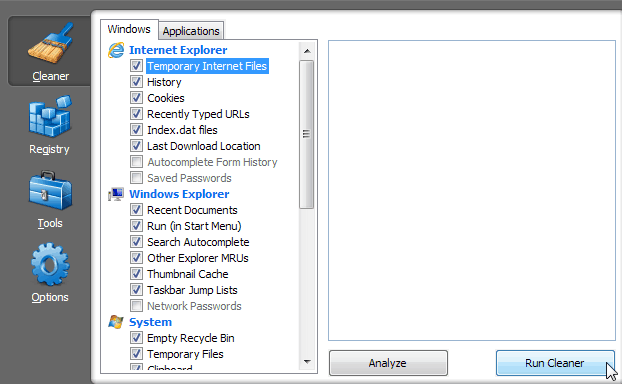
- اضغط على زر البحث الموجود أسفل الشاشة.
يبدأ في فحص جهازك بحثًا عن الملفات المكررة باتباع جميع المعلمات التي حددتها. - بعد الانتهاء من الفحص ، تظهر قائمة بالملفات المكررة.
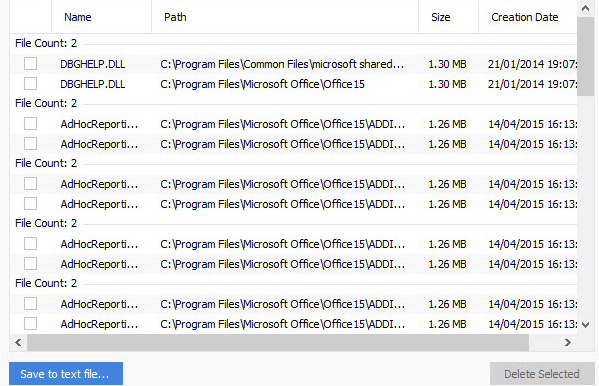
- فقط اضغط على زر "حذف المحدد" الخيار.
- هذا كل شئ! هذه هي العملية السهلة لحذف الملفات المكررة باستخدام برنامج CCleaner.
إذا كنت تريد الميزات الكاملة ، فأنت بحاجة إلى شراء الإصدار المميز من CCleaner. يمكنك التحقق من صفحة كوبون خصم CCleaner للحصول على أحدث العروض.
- اقرأ أيضًا: كيفية استخدام CCleaner لتنظيف وإصلاح جهاز كمبيوتر يعمل بنظام Windows
- أفضل 8 برامج نظافة للكمبيوتر الشخصي
- أفضل خمسة بدائل لـ Last Pass
3. استخدم Parallels Toolbox
يساعد Parallels Toolbox المستخدمين على إزالة الملفات المكررة بسهولة كبيرة. اتبع الخطوات البسيطة الموضحة أدناه لحذف أو إزالة الملفات المكررة على كمبيوتر يعمل بنظام Windows:
- بادئ ذي بدء ، افتح برنامج Parallels Toolbox من جهاز Windows الخاص بك بعد تثبيته بنجاح.
- تحتاج إلى النقر فوق الخيار "Find Duplicates" الموجود في الصفحة الرئيسية للبرنامج.
- ستظهر نافذة جديدة على الشاشة. ما عليك سوى النقر فوق الزر "تحديد" وتحديد محرك الأقراص الذي تريد البحث فيه عن الملفات المكررة.
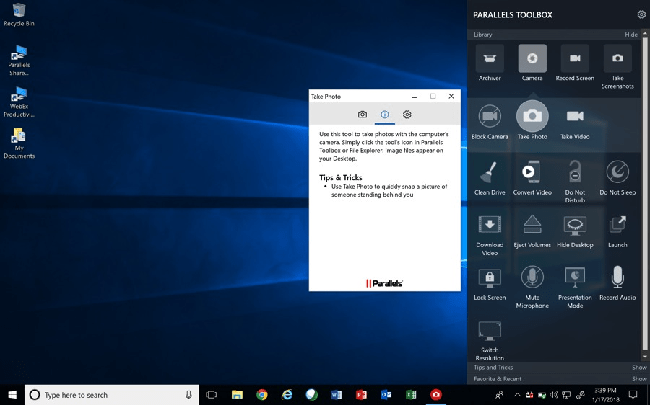
- بعد تحديد محرك أقراص معين ، سيقوم هذا البرنامج بفحص محرك الأقراص وتحديد موقع جميع الملفات المكررة.
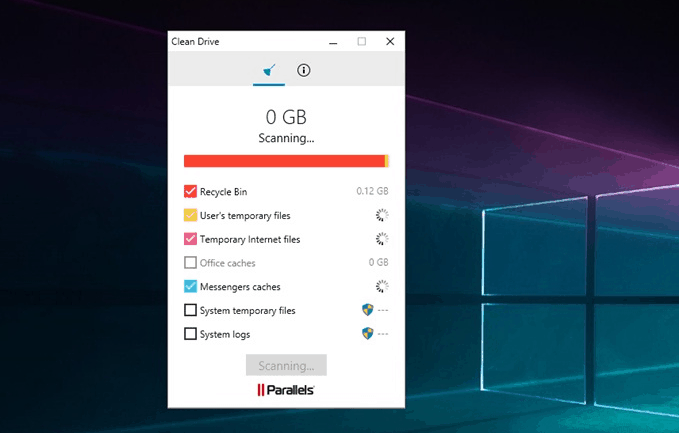
- يمكن للمستخدمين اختيار الملفات المكررة من القائمة وإزالتها بطريقة يدوية.
- بعد تحديد الملفات المكررة ، ما عليك سوى النقر على خيار "نقل إلى سلة المهملات" الموجود أسفل يمين الشاشة.
يمكنك التحقق من صفحة قسيمة خصم Parallels الخاصة بنا للحصول على أحدث العروض على منتجات Parallels.
الكلمات الأخيرة
هذا كل شئ! هذه هي أفضل ثلاث طرق تسمح للمستخدمين بحذف أو إزالة الملفات المكررة على أجهزة الكمبيوتر التي تعمل بنظام Windows أو أجهزة الكمبيوتر المحمولة. لمزيد من الشكوك لا تتردد في سؤالنا من خلال قسم التعليقات. ولا تنس مشاركة هذا المقال ومتابعتنا على Facebook و Twitter و YouTube لمزيد من النصائح الفنية.
